LevelOneルーターをセットアップしてください! ルーターの管理パネルでは、ファイアウォールの構成、ゲスト ネットワークの作成、Wi-Fi パスワードの変更、およびさまざまなアクションの実行を行うことができます。
気付く: アクセスを試みる前に、PC がルーターに接続されている必要があります。これは、イーサネット ケーブルを使用するか、Wi-Fi ネットワークに接続することによって実現できます。
LevelOneルーターにログインするにはどうすればよいですか?
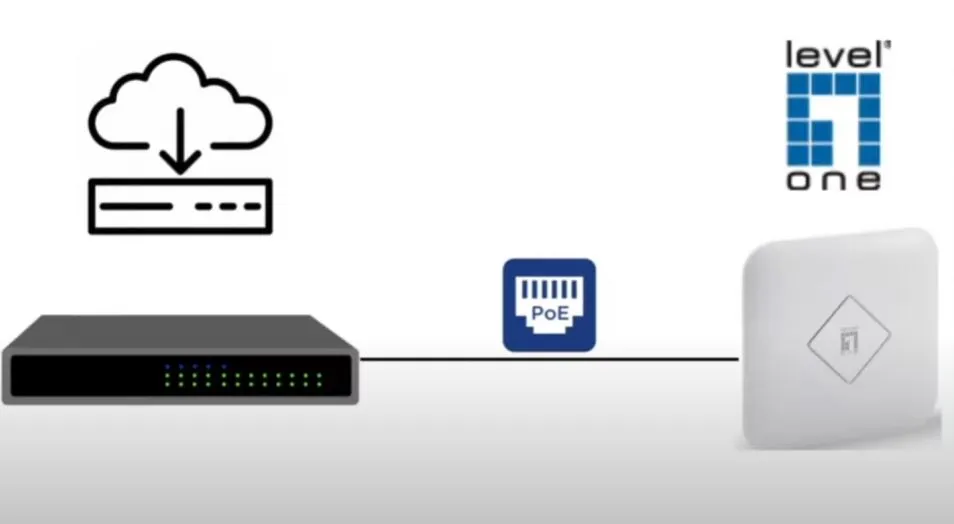
ルーター管理パネルに入るには、次の手順を実行します。
- ルーター設定にアクセスするには、次の手順に従ってください。 ブラウザを開き、アドレス バーに http://192.168.0.1 と入力します。
- ルーターのラベルまたはユーザーマニュアルに記載されている資格情報を使用してサインインします。
- 内部に入ったら、管理インターフェイスを探索して詳細設定にアクセスし、ニーズに合わせてカスタマイズします。
LevelOneルーターのWi-FiネットワークのSSIDを変更する
WiFi ネットワークの SSID を調整する必要がある場合は、管理パネルから調整できます。上記で説明した方法に従ってパネルに入り、対応する変更を加えます。
まず、 ルーターのコントロール パネルにログインします。 上記の方法で簡単に入力できます。
- 中に入ると、 ホームページに移動し、左側の列で [ワイヤレス] オプションを見つけます。
- 次のページで、[ネットワーク名 (SSID)] セクションを探して、現在の SSID を確認します。
- 指定されたフィールドに希望の新しい SSID を入力します。
- 最後に、「適用」をクリックして設定を保存します。 [適用] をクリックすると、ルーターが自動的に再起動し、再起動時に SSID が更新されます。
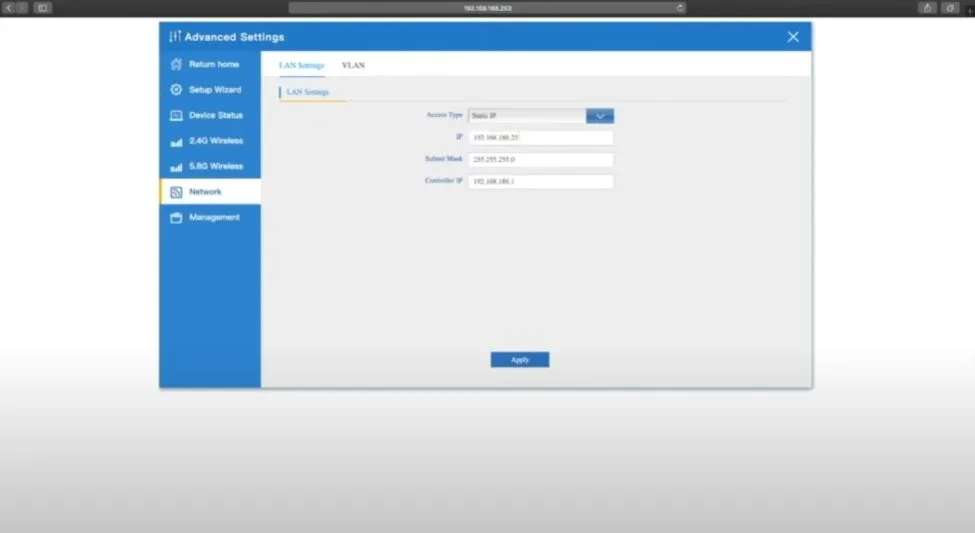
ルーターのWi-Fiパスワードを変更する
ルーターのパスワードは操作パネルから設定できます。以下に示す手順に基づいて、変更を加えることができます。
- 上記の方法でルーターのコントロールパネルにアクセスし、ログインします。
- 中に入ったら、ホームページに移動し、左側の列で「ワイヤレス」オプションを選択します。
- 暗号化が WPA2-PSK に設定されていることを確認します。
- 「WPA 事前共有キー」フィールドを探します。ここに新しい WiFi パスワードを入力します。パスワードは、文字、数字、特殊記号を含む 8 ~ 63 文字にする必要があります。
- 新しいパスワードを入力した後、「適用」をクリックして変更を保存します。
ルーターは自動的に再起動します。リセット後、新しいパスワードを使用してデバイスを WiFi ネットワークに接続します。